Come attivare il monitoraggio della velocità su Life360 e modi per risolvere i problemi
Hai mai dato un'occhiata agli avvisi di velocità di Life360 e ti sei chiesto se la velocità di Life360 è accurata o se è solo un'altra app che esagera le mie abitudini di guida? Gli utenti preoccupati per i conducenti adolescenti e le persone che cercano di capire la precisione del tracciamento devono valutare l'accuratezza delle funzionalità di monitoraggio della velocità di Life360. Le funzioni di tracciamento della velocità nelle applicazioni Life360 offrono misurazioni precise della velocità di guida effettiva? Il seguente articolo spiega il sistema di misurazione della velocità di Life360 e analizza gli elementi che potrebbero ostacolare l'accuratezza e l'affidabilità dei suoi dati.
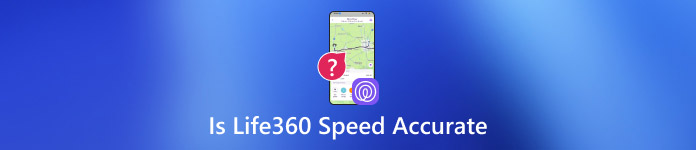
In questo articolo:
Parte 1. Life360 Speed è accurato?
Quando controlli la tua velocità di guida su Life360, ritieni che l'invio corrisponda a ciò che percorre il tuo veicolo? L'accuratezza della misurazione della velocità di Life360 crea dubbi tra gli utenti che dipendono dall'app per la sorveglianza della guida personale e familiare. Alcuni notano leggere variazioni rispetto al tachimetro della loro auto, mentre altri riscontrano che Life360 non mostra la velocità, rendendo difficile tracciare il movimento in modo coerente. Imparare come Life360 calcola la velocità e riconoscere gli elementi che influenzano la sua accuratezza consentirà agli utenti di analizzare i dati ricevuti dall'app in modo più efficace.
Come calcola la velocità Life360?
Il calcolo della velocità da Life360 utilizza il tracciamento GPS per misurare la distanza totale percorsa in un periodo specifico. Il calcolo della velocità si basa sul tracciamento di set di dati di posizione in tempo reale e valori di timestamp associati. La potenza del segnale GPS, le impostazioni del telefono e la connettività Internet influiscono sulla precisione delle misurazioni della velocità di Life360. Gli utenti possono aspettarsi un tracciamento della velocità affidabile su Life360, tranne quando si verificano errori intermittenti. Se si verifica che la velocità di Life360 non venga visualizzata, la regolazione delle impostazioni di posizione o la garanzia di un segnale GPS forte possono aiutare a ripristinare la precisione, ma quando un utente disattiva la velocità di Life360, non puoi rintracciarli.
Parte 2. Perché Life360 non mostra la velocità e la risoluzione dei problemi
Il malfunzionamento del rilevamento della velocità all'interno di Life360 è diventato una preoccupazione per te nonostante non mostri segni visibili di funzionamento. Gli utenti di Life360 incontrano notevoli difficoltà perché i loro account non mostrano informazioni sulla velocità, il che crea problemi quando gli utenti richiedono informazioni sul record di guida. Diverse combinazioni di problemi GPS, impostazioni del telefono e opzioni di configurazione dell'applicazione potrebbero causare il problema. Fortunatamente, ci sono modi per risolverlo, incluso come attivare il rilevamento della velocità su Life360 per garantire un report accurato della velocità.
Perché Life360 non mostra la velocità?
1. Il monitoraggio della velocità è disabilitato
L'applicazione Life360 offre Drive Detection come standard, che monitora la velocità, sebbene l'opzione velocità venga disabilitata se gli utenti la disattivano manualmente o tramite aggiornamenti dell'applicazione. Quando tu o un altro membro del cerchio disattivate il monitoraggio della velocità nell'applicazione, Life360 interrompe la registrazione dei dati sulla velocità del viaggio.
2. Posizione e autorizzazione al movimento
La misurazione della velocità da parte di Life360 richiede l'autorizzazione per utilizzare le funzionalità GPS e le capacità del sensore di movimento. Quando un utente iPhone imposta l'accesso alla posizione dell'app su "Durante l'utilizzo dell'app" o se le autorizzazioni di accesso al movimento sono disabilitate, Life360 non riesce a tracciare la velocità in modo efficace. Alcune configurazioni del sistema operativo stabiliscono restrizioni sul funzionamento delle applicazioni che vengono eseguite in stati inattivi.
3. Modalità risparmio batteria o modalità basso consumo
La maggior parte degli smartphone attuali incorpora funzionalità integrate per limitare le operazioni GPS come misura di risparmio energetico. Battery Saver per dispositivi Android o Low Power Mode su iPhone potrebbero impedire a Life360 di registrare i dati sulla velocità riducendo gli aggiornamenti sulla posizione. Il ritardo e l'assenza di dati sulla velocità potrebbero verificarsi a causa di questo problema.
4. Segnale GPS debole e connettività Internet lenta
Life360 rileva la velocità tramite tracciamento GPS in tempo reale, quindi una debole potenza del segnale potrebbe causare una registrazione non corretta dei dati. La stabilità della connessione GPS ne risente quando si guida attraverso tunnel e aree urbane con edifici alti o località rurali con scarsa copertura di rete, il che può causare la perdita di report sulla velocità.
5. Versione obsoleta di Life360
L'applicazione potrebbe presentare bug di sistema irrisolti e problemi di compatibilità con il sistema operativo se non hai aggiornato Life360 di recente. L'aggiornamento dell'app potrebbe risolvere i problemi di rilevamento della velocità che a volte si verificano quando la si utilizza. I problemi di cache dell'applicazione che portano alla corruzione dei dati o a problemi di capacità di archiviazione potrebbero creare errori durante la visualizzazione delle informazioni sulla velocità.
Come risolvere il problema su Life360?
Soluzione 1: il rilevamento dell'unità deve essere abilitato
Prima di provare qualsiasi altra cosa, assicurati che la persona che ti segue abbia attivato Drive Detection. Questa funzione consente a Life360 di riconoscere i viaggi e quindi registrare i dati sulla velocità. Apri Life360, vai a Impostazioni, Trovare Rilevamento dell'unitàe giralo SUAssicurati che questa opzione sia ATTIVA per tutti i membri del tuo Circolo per un monitoraggio accurato.
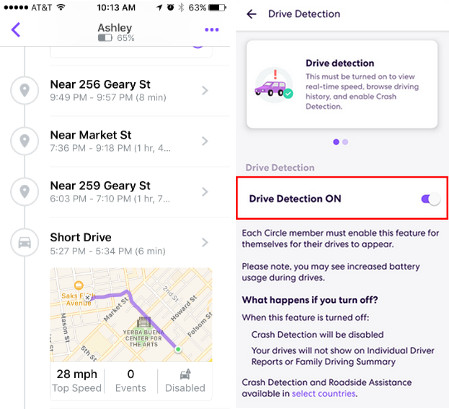
Soluzione 2: controlla il tuo piano di abbonamento Life360
Il monitoraggio della velocità e i report dettagliati dei conducenti sono disponibili solo in determinati livelli di abbonamento Life360. Se hai un piano gratuito o di base, potresti dover effettuare l'upgrade per sbloccare tutte le funzionalità di monitoraggio della velocità. Per controllare o effettuare l'upgrade, vai su Circle > Membership nell'app Life360, seleziona il tuo piano e avvia una prova gratuita, se disponibile.
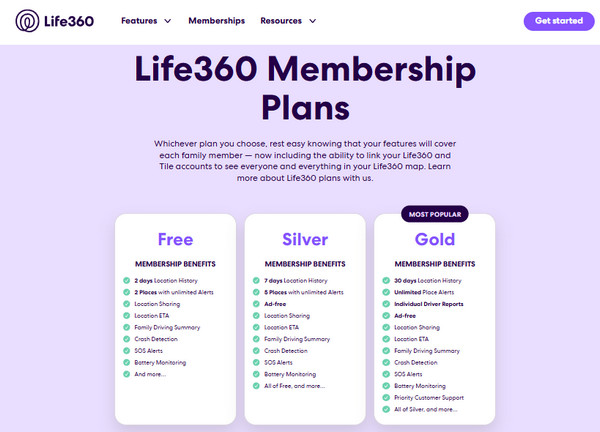
Soluzione 3: Sforzarsi di rispettare il limite minimo di velocità
Life360 a volte non è in grado di monitorare veicoli lenti o viaggi veloci. L'app filtra velocità inferiori a 15-24 mph e viaggi più brevi di 0,5 miglia per evitare imprecisioni. Pertanto, se stai guidando con molte fermate e ripartenze, l'app potrebbe non riuscire a registrare la tua velocità.
Soluzione 4: Perfeziona il tuo GPS e la connessione Internet sul telefono
Life360 richiede un segnale GPS forte e una connessione Internet valida per monitorare la velocità in modo accurato. Se il segnale GPS è debole, prova a raggiungere un'area aperta per evitare interferenze da edifici o tunnel. Inoltre, assicurati che il telefono sia acceso su Wi-Fi o dati cellulari e attiva e disattiva la Modalità aereo per ripristinare la rete, se necessario.
Soluzione 5: Mantieni la batteria del telefono sopra 10%
Se la batteria del tuo telefono è scarica, Life360 potrebbe mettere in pausa l'attività in background per risparmiare energia, il che può interrompere il monitoraggio della velocità. Per evitare ciò, assicurati che il tuo dispositivo rimanga carico sopra i 10% o collegalo a un caricabatterie durante la guida per mantenere un monitoraggio continuo.
Soluzione 6: consentire a Life360 di funzionare in background
Se Life360 non può funzionare in background, il monitoraggio della velocità potrebbe cessare quando esci dall'app. Per risolvere questo problema, vai su Impostazioni > Generale > Aggiornamento app in background, individua Life360 e abilitalo. Assicurati che Life360 non sia impostato su Modalità sospensione su Android per evitare la chiusura automatica dell'app.
Soluzione 7: Disattivare la modalità di risparmio energetico
Quando è attivata la modalità di risparmio energetico su iPhone o la modalità di risparmio energetico su Android, le app potrebbero non funzionare correttamente, il che può portare Life360 a interrompere il monitoraggio della velocità. Per risolvere questo problema, vai su Impostazioni > Batteria e girare Modalità di risparmio energetico disattivataDisattiva la modalità Risparmio batteria per consentire all'app di funzionare come previsto su Android.
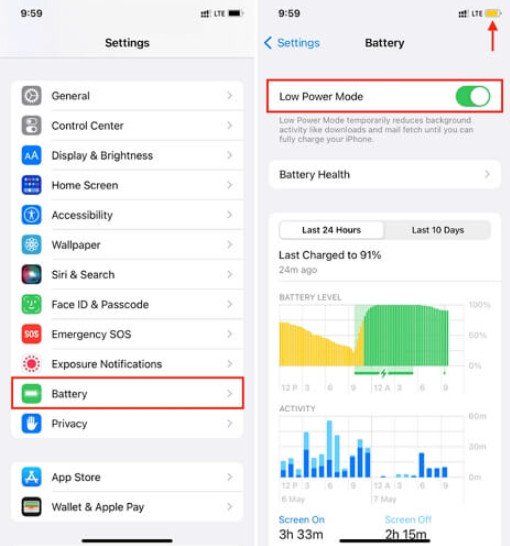
Parte 3. È possibile nascondere la velocità su Life360 senza notifiche?
Perché Life360 non mostra la velocità? Gli utenti probabilmente utilizzano uno strumento di terze parti per nascondere la propria posizione, come iMyPass iLocaGo. È uno strumento di spoofing progettato per modificare la posizione dell'utente mentre ne cambia la velocità per farla sembrare come se stesse camminando o guidando. Puoi regolare manualmente la velocità, rendendolo ideale per non essere rilevato o nascondere la tua velocità effettiva. Scopri come farlo con il tutorial qui sotto.
Ora, scarica la versione adatta al tuo PC cliccando sul pulsante e installando l'app prima di avviarla. Dopodiché, collega il telefono dove il tuo account è connesso a Life360 al computer.
Spunta il Modalità unica per utilizzarlo e modificare la tua velocità di movimento, in modo che nessuno possa conoscere la tua velocità attuale.
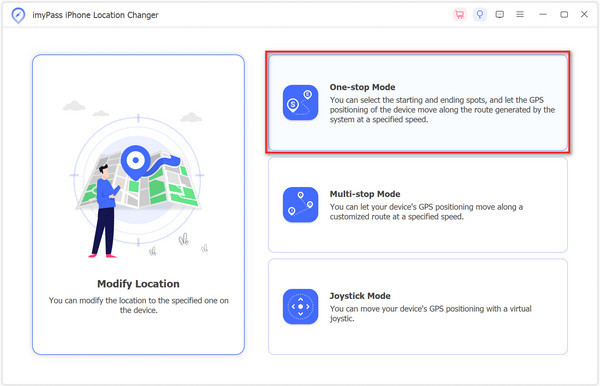
Nella nuova interfaccia, imposta la velocità che desideri utilizzare e il punto di partenza e di arrivo sulla mappa, fai clic Usa questo sitoe fare clic Inizia a muovertiCon questo, hai disattivato la posizione su Life360 fingendo.
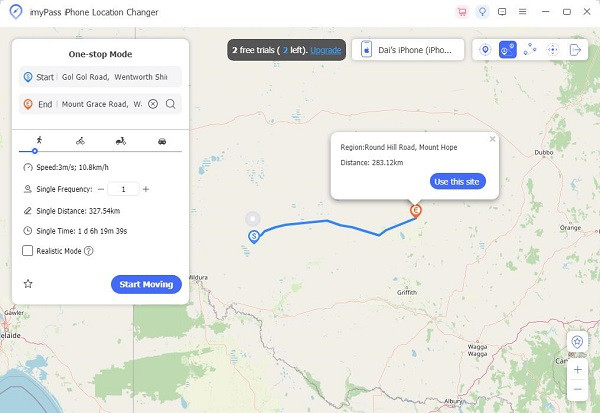
Conclusione
Monitoraggio della velocità Life360 è una funzionalità importante che deve essere attivata in Circle of Life360. La sua accuratezza dipende dalla situazione degli altri utenti finali ad essa connessi. Le informazioni qui mostrano i diversi aspetti di come risolverlo e i motivi per cui non viene visualizzato.
Soluzioni calde
-
Posizione GPS
- Le migliori posizioni di Pokemon Go con le coordinate
- Disattiva la tua posizione su Life360
- Falsificare la tua posizione su Telegram
- Recensione di iSpoofer Pokemon Go
- Imposta posizioni virtuali su iPhone e Android
- Recensione dell'app PGSharp
- Cambia posizione su Grindr
- Recensione di IP Location Finder
- Cambia la posizione di Mobile Legends
- Cambia posizione su Tiktok
-
Sblocca iOS
-
Suggerimenti per iOS
-
Sblocca Android

